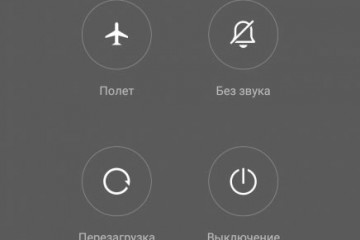Режим полета на андроид
Содержание:
Режим полета на Андроиде: обзор опции
Авиарежим на Андроиде – специальная опция, при включении которой на телефоне автоматически разрывается связь с сотовым оператором, а также блокируются модули беспроводного соединения: Wi—Fi, Блютуз, GPS, Глонасс. Функция изначально создавалась для того, чтобы пассажиры могли комфортно пользоваться гаджетом на борту воздушного судна, а полет проходил в безопасном режиме. В те годы считалось, что электромагнитные волны, которые излучали смартфоны, могли негативно влиять на аппаратуру, мешая пилотам корректно управлять самолетом. Именно поэтому перед взлетом бортпроводницы просили пассажиров отключать свои гаджеты или переводить их в специальный режим.
Со временем оказалось, что телефоны не способны создавать помехи, и оказывать негативное воздействие на работу навигационного оборудования, поэтому пассажирам было разрешено пользоваться гаджетами и даже подключаться к Wi-Fi-сети. И хотя миф был развеян, опцию из настроек не убрали. С какой целью?
Оказалось, что «Авиарежим» подходит для решения других не мерее важных задач:
- Отключение входящих звонков и СМС-сообщений. Особенно актуально во время деловых встреч, совещаний, собеседований.
- Экономия заряда аккумулятора. Не секрет, что беспроводные модули в активном состоянии расходуют много энергии и «съедают» заряд батареи. Если заветных процентов осталось мало, следует включать автономный режим. Поскольку все приемо-передающие модули будут деактивированы, время работы смартфона существенно увеличится.
- Устранение сбоев в работе интернета. Если пользователь жалуется, что смартфон не может подключиться к Wi-Fi, соединение часто прерывается, а скорость передачи данных оставляет желать лучшего, самое время активировать «Режим полета» на Android. Это позволит устранить проблему, не тратя драгоценное время на перезагрузку устройства.
Переводить смартфоны в автономный режим рекомендуется во время пребывания в больницах. Сигналы сотовой связи негативно воздействуют на высокочувствительную медицинскую аппаратуру, создают помехи.
Как включить режим полета
Активировать опцию «Режим полета» также просто, как включить фонарик. Существует пара вариантов перевода устройства в автономный режим. Каждый способ позволяет по-разному активировать одну и ту же опцию, поэтому пользователь может выбрать для себя наиболее подходящий вариант.
Через меню быстрого доступа
В верхней части дисплея Android-устройства обратите внимание на узкую черную полосу. Это панель состояния, на которой отображается время, доступность сети, заряд батарейки, уведомления
Коснуться ее пальцем и провести вниз. Откроется панель быстрого доступа к некоторым функциям; Отыскать иконку с изображением самолета и надписью «Авиарежим» либо «Режим полета», и тапнуть по ней; Иконка поменяет серый цвет на синий. В панели состояния вместо значка сети сотового оператора появится пиктограмма с самолетиком.
Через системное меню
- Открыть «Настройки» телефона;
- Выбрать раздел «Беспроводные сети» («Подключение и общий доступ»);
- Найти вкладку «Дополнительные» и развернуть ее;
- Напротив опции «Режим полета» поставить галку или (в зависимости от марки и модели устройства) передвинуть ползунок вправо.
В некоторых устройствах активировать «Автономный режим» можно во время выключения. Для этого понадобится зажать на пару секунд кнопку питания и дождаться, когда на экране появится меню с перечнем действий и выбрать «Авиарежим». Если такой опции не окажется, значит, для данного телефона этот вариант не подходит.
А как же экстренные звонки?
«Режим полета» отключает связь, некоторые фоновые приложения, изредка и Wi-Fi. Что, если во время действия функции попытается дозвониться родной или близкий человек, попавший в беду?

Чтобы не беспокоиться о состоянии близких, можно:
- Договориться с ними о том, что звонки следует совершать на городской телефон. На него реже звонят спамеры, этот контакт зачастую не знают коллеги, поэтому городской телефон можно на ночь не отключать.
- Использовать не «Режим полета», а функцию «Не беспокоить», и добавить в список разрешенных контактов родителей, детей, лучших друзей и т. д. по выбору.
Источники
- https://4gltee.ru/rezhim-poleta-v-telefone-chto-eto/
- https://VisaSam.ru/samotur/aviaperelety/aviarezhim-v-samolete-na-telefone.html
- https://upgrade-android.ru/stati/stati/3383-avtonomnyj-rezhim-na-android-kak-vklyuchit-i-otklyuchit.html
- https://ichip.ru/tekhnologii/zachem-v-samolete-vklyuchat-aviarezhim-na-smartfone-708942
- https://luchiy-brayzer.ru/prilozheniya-dlya-mobilnyh-ustrojstv/aviarezhim-na-telefone-chto-eto-i-s-chem-ego-edyat/
- https://corgit.xyz/lifehack/layfhaki-dlya-telefona/lajfxaki-dlya-telefona-rezhim-v-samolete-ne-tolko-dlya-samoleta
- https://WiFiGid.ru/android/kak-otklyuchit-rezhim-poleta
- https://protabletpc.ru/advice/rezhim-polyota-na-android.html
- https://tele-market.ru/stati/kak-mozhno-ispolzovat-aviarezhim-v-telefone
- https://FlackGames.ru/instrukcii/kak-otklyuchit-rezhim-poleta-v-telefone.html
- https://b44.ru/instrukcii/kak-ubrat-znachok-samoleta-na-telefone.html
Как отключить режим «В самолете» на телефоне
Выключить или включить режим несложно. Но на разных устройствах есть некоторые особенности. Для операционной системы «Андроид», которая на сегодняшний день является основной для большинства смартфонов и планшетов, это не является проблемой.
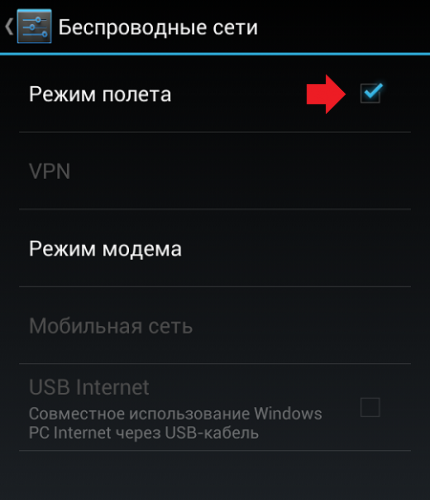
Потому что Android — наиболее удобная ОС, и правила для «режима полета» применимы к разным моделям смартфонов и отдельно для планшетов.
- Galaxy. В данной модели смартфонов надо войти в «Настройки» и найти «Режим полета». Отключение совершается аналогичным образом, через «Настройки».
- iPhone. Переключение режима осуществляется или в «Пункте управления» (кнопка с изображением самолета), или в «Настройках», где также присутствует такой значок.
- На планшетах в «Настройках» в разделе «Беспроводная сеть» надо найти пункт «Еще», в котором есть управление этой функцией. Она также включается и выключается.
- Для смартфонов компании Sony в «Экране приложений» найти пункт «Еще» и включить значок с обозначением самолета. И также все эти манипуляции можно осуществить, войдя в «Параметры» и там найдя этот значок с самолетом.
В ситуации, когда не отключается режим «В самолете», какие бы действия не предпринимались, даже перезагрузка и возвращение к заводским настройкам, остается только прошить телефон заново. Если и это не поможет, то это значит, что в системе телефона какие-то серьезные сбои и необходимо обратиться в сервис.
«Режим в самолете» — полезная функция даже вне лайнера, так как дает возможность сделать телефон автономным и повлиять на то, что в обычном режиме сделать нельзя. И позволяет перезагрузить устройство так, чтобы наверняка подключиться к сети. Этот режим помогает быстро зарядить телефон, без проблем и задержек.
Через шторку
Большая часть быстрых функций на телефоне на базе Android расположена в шторке. Т.е. проводим пальцем сверху вниз, открывается шторка с множеством функций, среди которых есть и нужная нам – «Режим полета»:
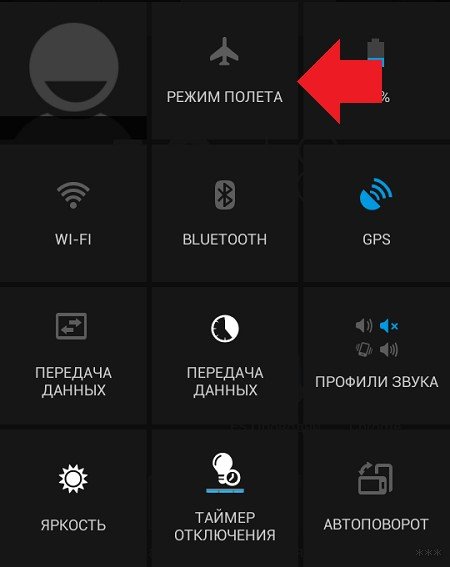
Щелкаем по ней и отключаем. Один из самых быстрых способов. Сам интерфейс в зависимости от версии Андроида у вас может отличаться, но наличие шторки и этого пункта меню – обязательно.
Через настройки
Мало ли чего производитель сделал с вашим телефоном, но может случиться такое, что нужного пункта не окажется в шторке. Тогда отключить этот режим можно через обычные настройки.
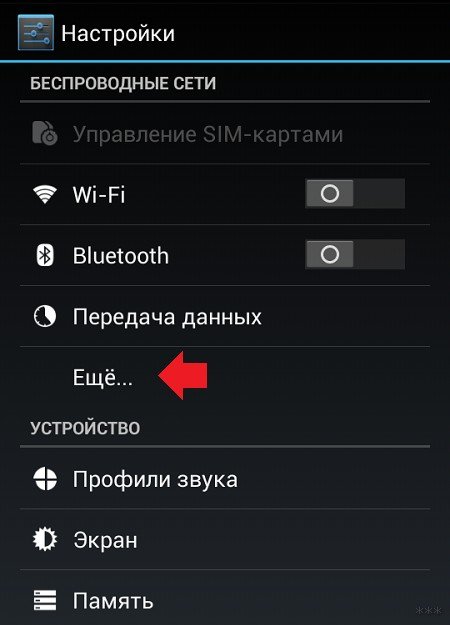
- Убираем галочку с режима полета:
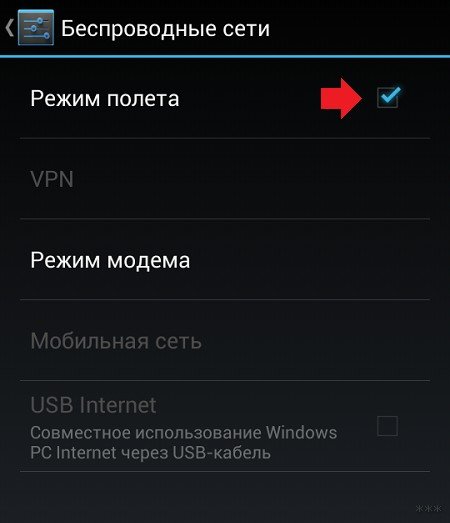
Через кнопку включения
Лично я предпочитаю почему-то пользоваться этим методом. Причем вывелось это у меня как-то автоматически. Да – через шторку гораздо удобнее убрать, но привычку уже не побороть. Итак:
- Зажимаем кнопку включения/выключения телефона НЕНАДОЛГО (не выключите случайно телефон, достаточно и 1 секунды).
- Появляется вот такое меню:
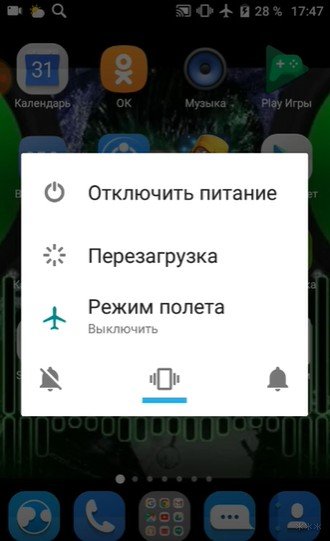
А дальше вы уже поняли, как здесь отключить режим полета – достаточно просто тапнуть по пункту.
Как отключить авиарежим на кнопочном телефоне
«Самолет» появился задолго до того момента, когда на рынок стали поступать смартфоны с сенсорным экраном. Долгое время людям приходилось отказывать себе от использования мобильного устройства на борту воздушного судна, однако со временем проблема сошла на «нет».

Сейчас даже кнопочные телефоны оснащены этим режимом. Но отключить его можно будет только одним единственным способом. И здесь не поможет шторка уведомлений, поскольку она присутствует только на моделях с сенсорным экраном.
Кроме того, на отдельных моделях деактивация функции запрятана так глубоко, что обывателю ее становится практически невозможно найти. Яркий пример – телефон Vertex D511. О том, как на нем отключается «Самолет», можно узнать из следующего видео.
Этот способ наверняка подойдет и для других моделей. Поэтому пересмотрите видеоролик, если самостоятельно режим в самолете снять не получается.
Возможные проблемы
Если не отключается «Режим полёта» на Android, то скорее всего, проблема в самом устройстве. Попробуйте следующее.
Выявленная еще летом комета, стремительно приближающаяся к Земле, была сфотографирована с высоким разрешением. Открыл небесное тело, летящее в нашу Солнечную систему со стороны созвездия Кассиопея, российский ученый-астроном Геннадий Борисов. Полученное изображение кометы позволило ученым увидеть истинное «лицо» кометы и провести ее ср…
Рынок электрических велосипедов испытывает жесткую конкуренцию, поэтому каждый разработчик использует в своих изделиях уникальные технические параметры, помогающие захватить определенный сегмент рынка. Датский стартап Trefecta, малоизвестен широкой публике, однако заслужил доверие среди военных, предлагая им уникальные велосипеды высок…
Читать дальше
Эпоха успешных экспериментов по введению в анабиоз свиней и собак завершилась, на очереди — человек. Фантастические замыслы о замедлении биологических процессов в организме человека начинают внедряться в жизнь. На данном этапе технология еще не позволит отправлять человека к далеким галактикам, но может спасти не одну тысячу человечес…
Читать дальше
В преддверии Новогодних праздников принято подводить итоги прошедшего года. Эксперты из лаборатории DxOMark, специализирующиеся на оценке параметров камер смартфонов, составили рейтинг мобильных устройств имеющих наиболее удачные основные камеры.
Читать дальше
Подарок, преподнесенный китайской платежной системой Alipay для российских туристов, может обернуться неприятностями с налоговой службой РФ. Недавно в Alipay объявили о возможности российским гражданам, находящимся в Китае, совершать покупки с использованием платежного мобильного приложения Alipay. Такая оплата необходима в тех магазин…
Встроенный функционал Android не позволяет автоматически управлять режимом полета по расписанию. Для этого используются дополнительное ПО. Но начиная в версии Андроид 4.2 сторонние программы больше не могут управлять режимом полета. Хотя само отключения GSM-радиопередатчика в операционной системе реализовано. И вручную с помощью встроенных виджетов и переключателей Вы можете включать и выключать режим полета.
Как включить автоматический режим полета
Чтобы программы управляющие режимом полета работали как и прежде до версии Android 4.2 необходимы «костыли».
Одно из решений — это установка приложения Jelly Bean 4.2 Airplane Mode Helper .
Данное дополнение к прошивке позволяет другим приложениям управлять режимом полета, также как они это делали в версиях до 4.2
Важно понимать, что само приложение не управляет режимом полета по расписанию, а лишь помогает другим приложениям работать и управлять режимом полета на Андроид 4.2.
Программа имеет простейшие настройки, которые можно оставить в значениях по-умолчанию.
Для работы необходимы ROOT права.
Со слов автора программа ничего не записывает в системную область, и не вносит изменения в системные файлы.
На сайте разработчика есть список протестированных программ, которые гарантированно управляют режимом полета на Андроид 4.2:
- Timeriffic (Allow Airplane Control in Timeriffic settings must be checked)
- Setting Profiles
- Quick Profiles
- Smart Profiles (Free)
- Profile Scheduler
- Phone Schedule (My device is rooted in Phone Schedule settings must be checked)
- PhoneWeaver
- Night Time Pro (with disabled Use early detection)
- Auto Airplane Mode
- Power Widget
- Quick Settings
- Battery Dr
- Battery Booster
- Tasker (via plugin interface)
- Locale (via plugin interface)
Замечания по работе программы
Не все программы по управлению режимом полета которые работали на Андроид 2.Х будут работать на версии 4.2 даже после установки Jelly Bean 4.2 Airplane Mode Helper
.
Авто режим полета представляет собой инструмент, позволяющий автоматически включать/выключать режим полета по таймеру. Это экономит батарею. Или вы можете установить время вылета и посадки,
для отключения сети
во время полета…
Интерфейс главного меню программы представлен пользователям экранным
табло, на котором размещены основные органы управления, необходимые для
оптимизации работы с утилитой. Следует заметить, что немного раздражает назойливая рекламная строка, размещенная вверху экранного табло.
Как это работает
Изначально авиарежим разработали для предотвращения возможных негативных воздействий на электронные бортовые системы самолёта.
Режим полета временно отключает передатчик и приемник данных телефона или ноутбука, то есть отключает отправку или получение любых данных на ваше устройство. Это означает, что у вас не будет доступа для совершения каких-либо звонков, отправки или получения текстовых сообщений или электронной почты в режиме полета. При этом режим полета позволяет подключаться к функциям Bluetooth и Wi-Fi.
Как включить режим полета
Включить режим полета на Android-устройствах и на iPhone довольно просто.
Два способа активации режима полета на Android:
· Быстрые настройки
Шаг 1: Проведите пальцем по панели уведомлений вниз.
Шаг 2: Среди списка опций найдите значок самолета и нажмите на него, чтобы включить.
Шаг 4: Вместо сетевого индикатора в верхней части экрана отобразится знак самолета
Меню настроек
Шаг 1: Зайдите в раздел «Настройки» на вашем смартфоне.
Шаг 2. Выберите параметр «Подключения / Беспроводные и сетевые»
Шаг 3: Включите или нажмите на опцию «Режим полета»
После включения вы обнаружите, что символы сети заменены знаком самолета.
Режиме полета в iOS можно включить через Центр управления или с помощью меню настроек:
· Центр Управления
Шаг 1: Проведите пальцем вверх от нижней части экрана или наоборот, сверху вниз на вашем iPhone, чтобы открыть панель управления.
Шаг 2: Среди прочих функций, отыщите режим полета. Нажмите на значок самолета, расположенный в левом верхнем углу.
· Меню настроек
Шаг 1. Зайдите в меню «Настройки» и найдите в самом начале опцию авиарежима
Шаг 2. Подвиньте ползунок вправо, чтобы ее активировать
Почему важно включать режим полета
Во-первых, из соображений безопасности. Радиочастоты, допускаемые мобильными телефонами и аналогичными устройствами, могут создавать помехи в системах навигации и связи самолета.
Несмотря на существование лояльных и современных авиакомпаний с Wi-Fi на борту, большинство авиа перевозчиков до сих пор требуют отключать беспроводные интерфейсы смартфона.
Во-вторых, из этических соображений. Многие люди не хотят сидеть рядом с человеком, который разговаривает по телефону в течение всего полета, что неизбежно произойдет, если телефоны разрешены.
Авиарежим, как правило, предлагают включить после посадки на рейс или непосредственно перед взлетом вашего самолета. При этом режим полета позволяет подключаться к функциям Bluetooth и Wi-Fi.
Точные правила касательно использования беспроводных подключений телефона во время полета зависят от самолета, авиакомпании или страны, в которой вы находитесь. Если вы сомневаетесь на этот счет, лучше уточнить у работников.
Режима полета также используют для:
1. Экономии батареи
Когда вам необходимо увеличить время автономной работы вашего телефона, режим полета также является отличным способом его увеличения: он автоматически отключит фоновые действия на вашем устройстве и поможет сэкономить заряд батареи.
2. Восстановления сетевого соединения
Если у вас возникли проблемы с получением сигнала, не обязательно его выключать и включать, затрачивая тем самым много времени. Для установления надежного соединения на телефоне полезно включить авиарежим на несколько секунд и выключить его. Таким образом вы перезагрузите на смартфоне беспроводные модули.
3. Выключения телефонных звонков и оповещений
Когда вы хотите, чтобы вас не донимали звонками, сообщениями и прочими сетевыми уведомлениями, можно активировать режим полета. Особенно полезно делать это перед сном, чтобы раздражающие сигналы не нарушали ваш покой.
4. Ограничения сотовой связи в международных поездках
Если вы не подключили международный роуминг, ваш сотовый оператор в другой стране может взымать много денег за использование сотовой связи. Режим полета позволит избежать списания лишних мобильных трат. Чтобы оставаться на связи после включения режима полета, можно использовать Wi-Fi-соединение и не опасаться, что с вас возьмут дополнительные деньги.
5. Режима «без рекламы»
При включении авиарежима, из-за отсутствия мобильного соединения, рекламные объявления перестают загружаться. Полезно для тех, кто любит мобильные игры, но устал от назойливой рекламы.
Как включить или выключить режим полета
Прежде чем переводить телефон в режим «В самолете», учтите, что вы не сможете полноценного использовать гаджет. Пропадет возможность отправлять сообщения, принимать входящие или звонить и пользоваться передачей информации.
На Android
Для того чтобы включить авиарежим на Андроид, сделайте следующее:
- Откройте шторку уведомлением, сделав свайп экрана.
- Появится меню со всеми функциями смартфона. Среди них найдите иконку самолета и нажмите на нее.
- Как только устройство переключится в нужный режим, мобильные данные и Wi-Fi автоматически отключатся.

Включить режим полета можно через шторку уведомлений. Чтобы отключить настройку, выполните ту же самую процедуру. Учтите, что системе нужно время на восстановление разорванных соединений, поэтому сигнал появится не сразу.
Если соответствующей иконки нет в шторке уведомлений, активировать авиарежим можно другим способом:
- Войдите в «Настройки».
- Откройте раздел «Беспроводные сети».
- Найдите на экране режим полета и включите его.
Для отключения режима снова войдите в «Беспроводные сети» и переведите ползунок в неактивное положение. Если действие не выполняется, то перезагрузите гаджет и повторите процедуру.
На iOS
Для владельцев iPhone алгоритм действий примерно такой же:
- Откройте пульт управления. На устройствах с iOS 12 и новее это делается свайпом экрана снизу вверх. Если в телефоне установлена более старая версия ПО, панель управления вызывается свайпом экрана сверху вниз.
- В пункте с настройками сети найдите иконку самолете и нажмите на нее.
- Как только настройка активируется, в левом верхнем углу экрана появится значок самолета.

Режим полета на Айфоне. Как и в случае с Android-смартфонами, перевести iPhone в авиарежим можно через настройки:
- На главном экране нажмите на шестеренку.
- Вверху экрана будет надпись «Авиарежим». Переведите ползунок вправо.
На кнопочном телефоне
«Авиа-режим» появился намного раньше того, как в продажи поступили смартфоны. Поэтому эта настройка доступна и на кнопочных телефонах. Алгоритм действий следующий:
- Войдите в настройки гаджета.
- В разделе с изменениями параметров мобильных сетей найдите пункт «В самолете».
- Если напротив режима стоит галочка, то это означает, что он активирован.
Для отключения авиарежима снимите галочку напротив этой настройки.

Плюсы
У этого режима много преимуществ, поэтому его используют не только в воздухе, но и на земле:
- На важных встречах, чтобы звонок или сообщение не отвлек в самый неподходящий момент.
- Когда ставят свое устройство на зарядку, так как оно заряжается гораздо быстрее.
- Для экономии заряда батареи. Когда включен этот режим, устройство не подключается и не проверяет состояние всех беспроводных сетей.
- В ночное время. Чтобы пользователя во время сна не беспокоили уведомления. Будильник в режиме самолета работает нормально.
- Если во время пользованием приложения или игры, пользователю мешает надоедливая реклама.
Как полностью отключить режим полёта в Windows 10?
Существует три простых способа деактивации данной опции. Рассмотрим подробно их все, а вы выберите самый удобный…
Через системный трей (панель задач)
Это самое легкое решение проблемы, и в 99% случаях оно вам поможет.
- В правом нижнем углу экрана (панель уведомлений) вашего ПК находится набор различных значков, среди которых будет и значок “самолёта”.
- Кликаем на него один раз, после чего всплывёт небольшое окно.

- Функция “Режим «в самолёте» ” будет подсвечена синим цветом. Нажимаем на нее ЛКМ.
Если вы сделали всё верно, то режим полёта будет отключен. Переходим к следующему гайду!
Решение проблемы с помощью “Параметров” Windows
Этот способ немного сложнее предыдущего, но ничуть не хуже…
- Сначала, необходимо кликнуть по кнопке “Пуск”, которая находится в левом нижнем углу.
- В открывшемся окне находим значок “Шестеренки”, который и обозначает параметры (выше “Выключение”).
- Затем вам следует выбрать раздел “Сеть и интернет”.

- В колонке слева отыскиваем подпункт “Режим «в самолёте» ” и нажимаем на него.

В самом верху открытого окна отобразится флажок, который будет отвечать за активность рассматриваемой функции. Для того, чтобы отключить режим полёта, нужно просто перевести переключатель в положение “Откл.”.
Клавиши на клавиатуре
Производители ноутбуков всё чаще размещают горячие клавиши, которые отвечают за включение/отключение часто используемых функций одним нажатием. Обычно, они совмещены с рядом кнопок “F1-F12”.
Итак, всё что вам нужно — это найти на клавиатуре ноутбука клавишу с нарисованным значком “самолёта” (или “вай-фай”), а после нажать на неё.

Ничего не сработало? Тогда пользователь должен предварительно зажать “Fn”, а уже после нажать на соответствующую клавишу F1-F12. Готово!
Отсутствие излучения
Вред электромагнитного излучения, исходящего от смартфонов с сим-картами, не доказан. И все же лучше оградить себя от потенциальной опасности, ложась спать. Многие владельцы телефонов предпочитают класть смартфон у головы или даже под подушку, чтобы утром услышать будильник. Такая привычка может привести к частым головным болям, а некоторые источники предостерегают и о возможности заболеть раком.

Это значит, что перед сном можно будет запустить расслабляющий ролик, а после пробуждения – просмотреть последние новости. Если нужно избавиться от электромагнитного излучения на 100 %, телефон придется отключить и не подсоединять к зарядному устройству.
Как отключить режим полёта в смартфоне
Стало понятно, как отключить режим «в самолёте» на кнопочном телефоне. Поведаем о методике, применимой для сенсоров. Чтобы оперативно убрать невостребованную функцию на смартфоне:
- потяните вниз верхнюю «шторку»;
- отыщите значок, отвечающий за работу аппарата при перелётах;
- в меню находится пункт «Полёт» – тапните по нём и кнопка снова неактивна, а иконка возле батарейки пропадает.
Немного дольше надо повозиться для отключения режима в конфигурации гаджета:
- откройте «Настройки»;
- в группе «Беспроводные сети» кликните по строке «Дополнительные функции»;
- деактивируйте ползунок «полёта».
Отметим, что указанные способы работают практически одинаково для разных моделей мобильных устройств. Отличаются разве только названия кнопок, строк и команд.
ZTE
- откройте установки ZTEBlade C V807;
- пройдите в «Автономный режим»;
- переведите соответствующий переключатель в неактивное положение.
Либо коснитесь кнопки перезапуска и поставьте air mode.
Honor
Для Хуавей Хонор u8860 зайдите в меню. Выберите «Все», затем «Ещё», затем «Себе» «Режим полёта» J.
Если у Вас остались вопросы — сообщите нам Задать вопрос
Fly
Как отключить режим полёта в телефоне Fly FF179? При таком раскладе справедлив следующий алгоритм:
- откройте настройки;
- нажмите на строку «Настройка SIM» («Настройка Dual SIM»);
- деактивируйте пункт, отвечающий за «полёт»;
- кликните по «ОК».
Huawei
Для телефона Huawei Y5C под управлением Android достаточно кратковременно нажать на клавишу питания и в меню выбрать «Отключить режим полёта». Естественно, обозначенная модель поддерживает и свайп с быстрой деактивацией опции.
Samsung
Обратите внимание, что часть изделий популярного бренда не поддерживает выключение «самолётика» через кнопку on/off. Например, это модель Самсунг A5
BQ
В гаджете BQ BQM-1401 Monza отсутствует возможность деактивации «полёта» посредством меню. Требуется выбрать строку возращения к конфигурации по умолчанию. Альтернатива заключается в выборе «Настроек безопасности», а затем – «Блокировки сим-карты».